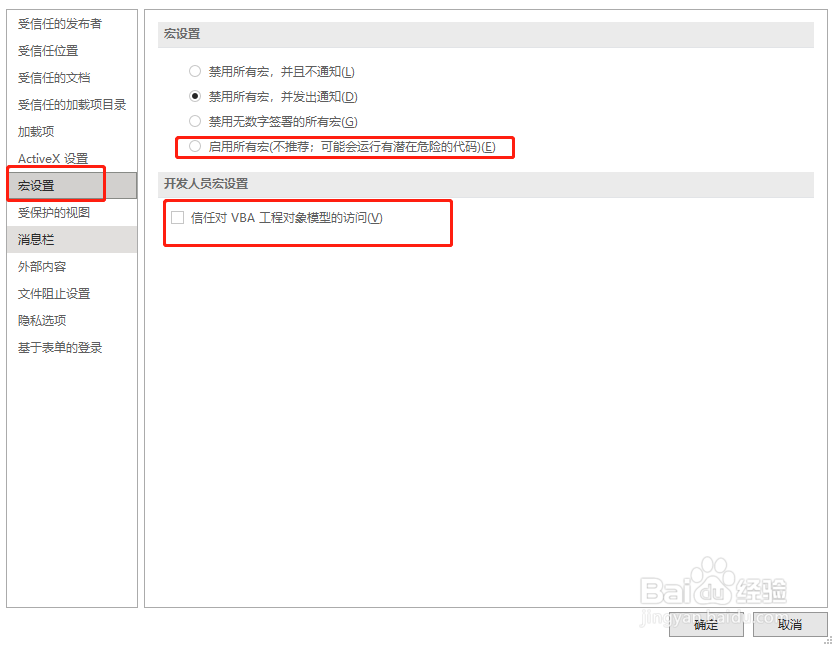如何Excel中启用宏
1、在Excel的菜单栏上依次单击“工具”——“宏”——“安全性”,打开下图所示的“安全性”对话框。
2、在“安全级”选项卡中将宏的安全级别设置为“中”或“低”。其中推荐使用“中”级,这样的设置杰季并不会特趣降低您的安全性,您仍然对任意一个宏文件都拥有主动选择是否运行的权力。
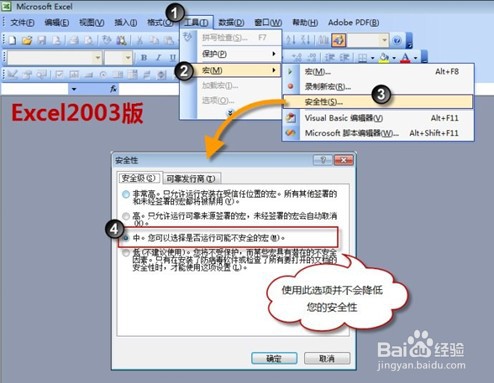
3、在宏的安全性级别设置成功后,再次打开Excel程仗段截序文件时,会出现下图所示信息框,此时点击“启用宏”按钮即可使本程序正常运行:
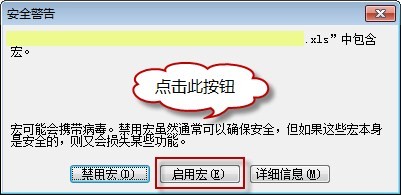
4、特别提示:如果不想每次打开Excel表格都显示这个启用宏的对话框,请在上面的选项里选择“低”,以后打开所有的Excel表格都不用启用宏了。
1、依次单击Excel左上角的Office按钮——“Excel选项”,打开下图所示的“Excel选项”选项卡,在左侧列表中选择“信任中心”,在右侧出现的窗口中点击“信任中心设置”按钮。
2、打开“信任中心”选项卡,在左侧选择“宏设置”,在右侧出现的窗口中选择“禁用所有宏,并发出通知”选项,单击确定完成。
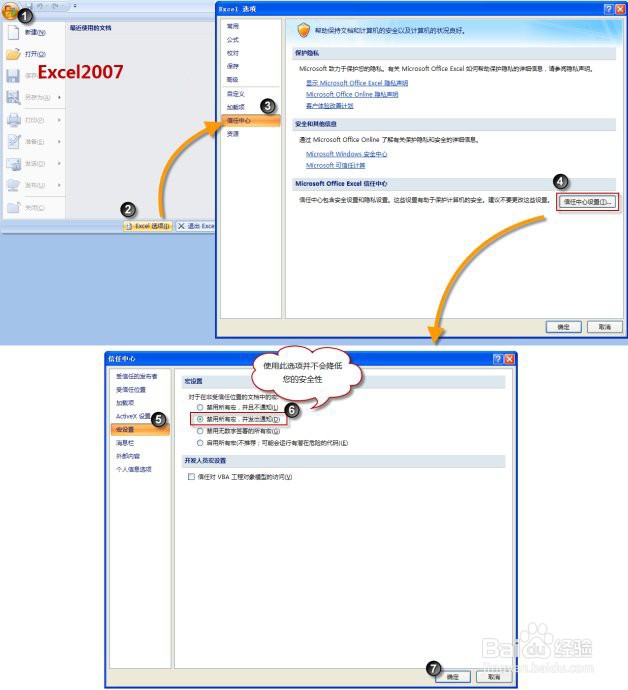
3、在宏的安全性级别设置成功后,再次打开Excel程序文件时,在信息栏会出现下图所示的警告信息,此时点击其中的“选项”按钮打开Office安全选项对话框,在其中选择“启用此内容”选项并确定即可使本程序正常运行。
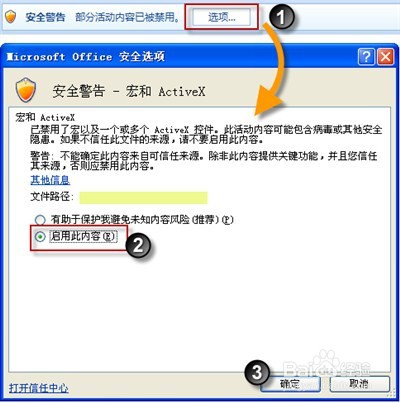
4、特别提示:如果不想每次打开Excel表格都显示这个启用宏的对话框,请在上面的选项里选择“启用所有宏”,以后打开所有的Excel表格都不用启用宏了。
1、打开Excel2010,点击左上角的 文件 菜单 选项 按钮
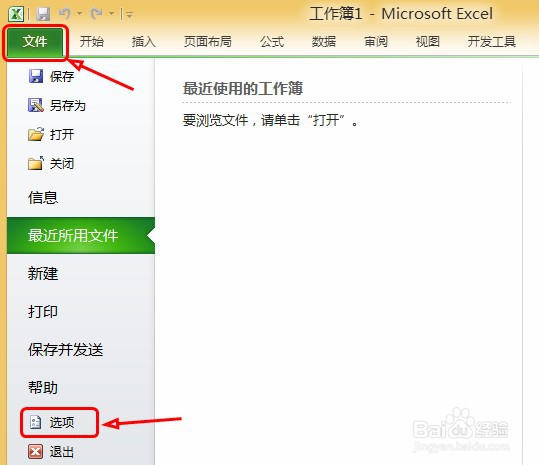
2、在弹出的对话框中,左侧选中 信任中心 选项卡,右侧点击 信任中心设置 按钮
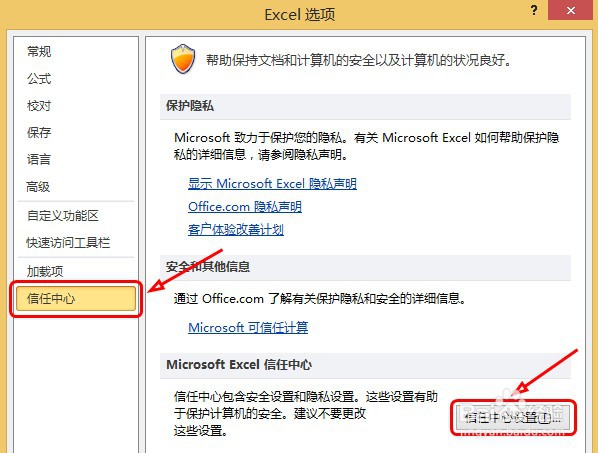
3、在同一个对话框中选中 宏设置 菜单, 选中右边 启用所有宏 选项, 勾选 信任对VBA工程对象模型的访问 选项--确定
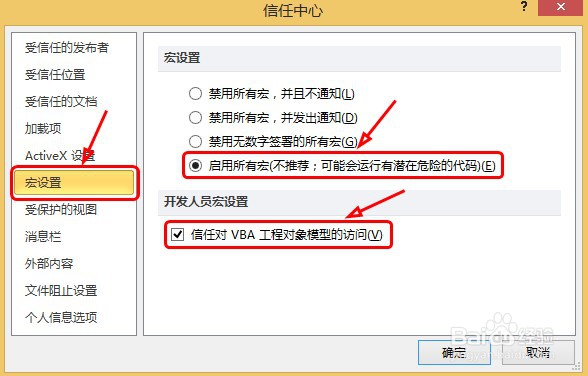
4、 特别提示:为了保证电脑安全,此处也可以选择第2项 禁用所有宏,并发出通知 这一条,然后每次打开带有宏的表格时会在表格上有黄色提示条,您认为可信的表格点击 启用内容 就可以使用宏,如下图所示:
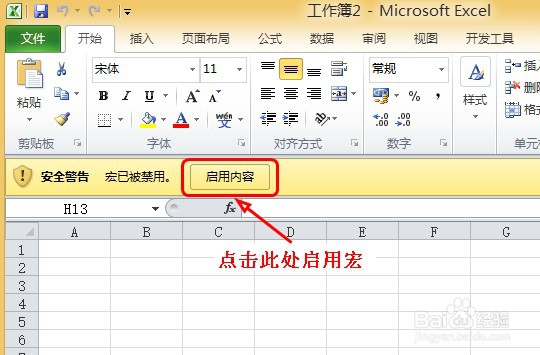
5、Excel2010启用宏完成,将Excel软件关闭,并重新打开要使用的表格,就可以正常使用宏功能了。
1、打开Excel2016,点击左上角的文件按钮 然后点击左下角的选项按钮
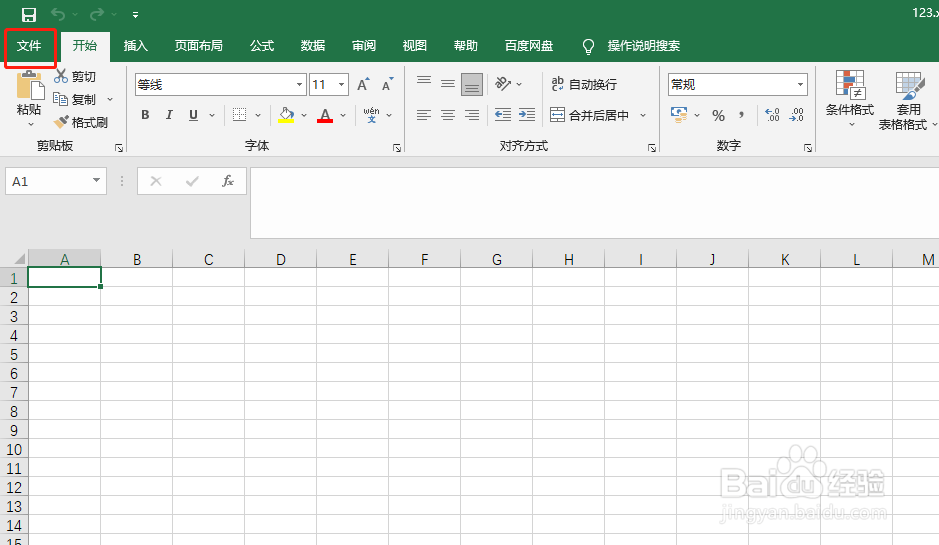
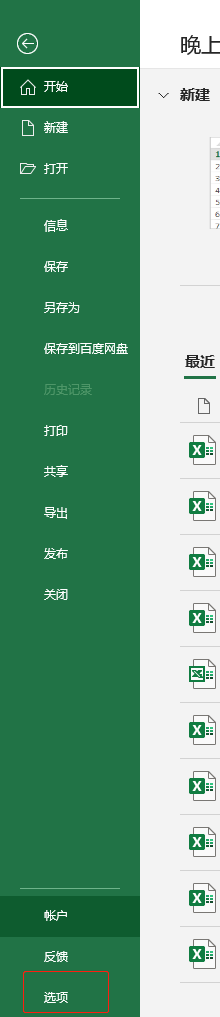
2、然后再出来的弹窗中点击信任中心,再点击信任中心设置
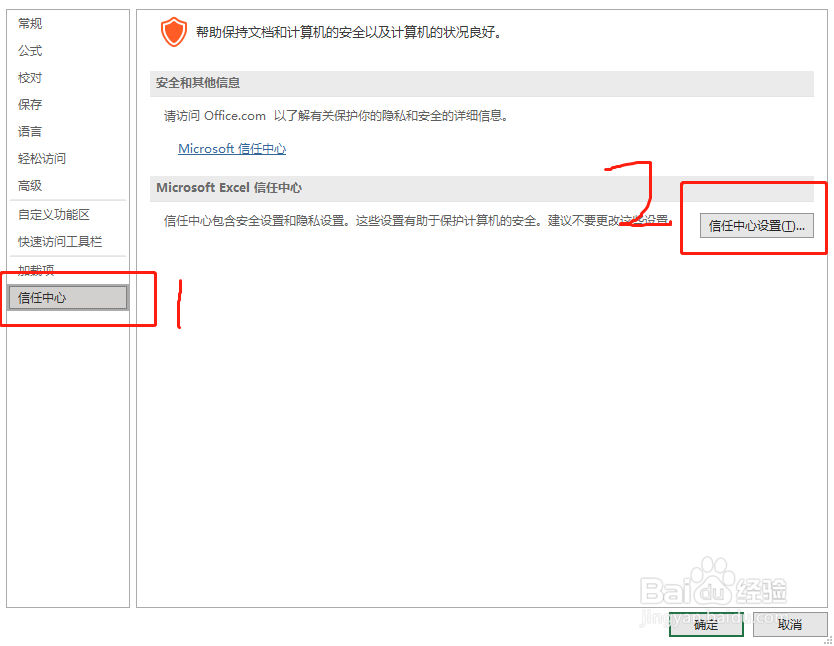
3、再找到宏设置菜单,就可以开启或关闭宏设置了